Borre su dirección MAC para actualizar su conexión
- La descarga y actualización de juegos en su consola Xbox es normal; no tienes que pensar mucho en ello.
- Sin embargo, cuando encuentra errores que interrumpen la descarga, esto debería ser motivo de preocupación.
- Por lo general, con tales errores, su Internet suele ser el principal culpable, y reiniciar o restablecer su enrutador debería ser el truco.
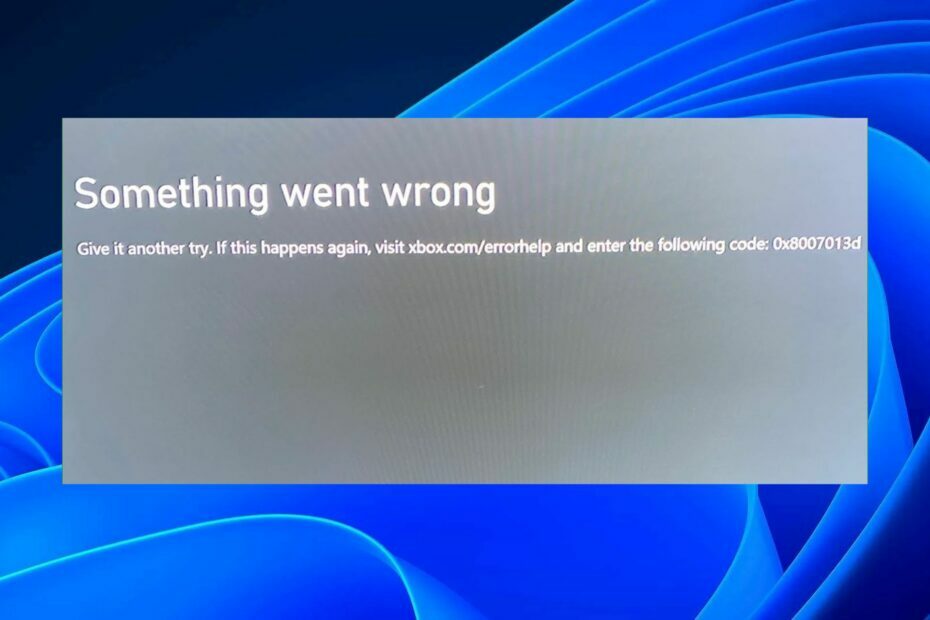
XINSTALAR HACIENDO CLIC EN EL ARCHIVO DE DESCARGA
Este software reparará errores informáticos comunes, lo protegerá de la pérdida de archivos, malware, fallas de hardware y optimizará su PC para obtener el máximo rendimiento. Solucione problemas de PC y elimine virus ahora en 3 sencillos pasos:
- Descargar la herramienta de reparación de PC Restoro que viene con tecnologías patentadas (patente disponible aquí).
- Hacer clic Iniciar escaneo para encontrar problemas de Windows que podrían estar causando problemas en la PC.
- Hacer clic Repara todo para solucionar problemas que afectan la seguridad y el rendimiento de su computadora.
- Restoro ha sido descargado por 0 lectores este mes.
0x8007013d es un código de error que aparece cuando intenta instalar una aplicación o un juego de Xbox en su consola Xbox. Este problema puede ser causado por tener una aplicación de Xbox corrupta o un archivo de instalación del juego. Las descargas pueden ser lentas a veces, pero todavía con éxito. Sin embargo, cuando fallan por completo, puede ser frustrante.
el problema detener cualquier intento de descargar o instalar un juego. Por lo general, la primera línea de defensa es reinstalar la aplicación. Si eso no funciona, consulte nuestra guía de solución de problemas a continuación para obtener más ayuda.
¿Qué es el código de error 0x80070013d en Xbox?
Si recibe un código de error del sistema 0x80070013d mientras instala la última actualización para su Xbox, varias cosas podrían causar este problema. Algunas de las razones más comunes incluyen:
- Problemas del servidor – Es posible que el servidor esté sobrecargado o experimente un tiempo de inactividad cada vez que intenta actualizar o instalar un juego.
- Inconsistencias de la red – Si tienes un conexión intermitente, cada vez que intentes actualizar un juego, se interrumpirá. Esto se debe a que la conexión es inestable.
- Instalación corrupta – Si el juego que intentas descargar o actualizar tiene un problema o los archivos de instalación están dañados, aparecerá el error 0x80070013d en tu Xbox.
¿Cómo soluciono el error 0x8007013d en Xbox?
Algunos pasos básicos que podrían salvar el día incluyen:
- Asegúrese de que su la consola está conectada a Wi-Fi o Ethernet y que esté cargado.
- Asegúrese de que su consola Xbox One esté completamente actualizada descargando las actualizaciones disponibles en la tienda.
- Cierre todos los programas y procesos en segundo plano.
- Desconecte otros dispositivos de la red que puedan estar consumiendo el ancho de banda.
- Intente reiniciar su Xbox presionando el botón de encendido en su consola Xbox durante 10 segundos. Si esto no resuelve el problema, intente desconectar y volver a conectar su Xbox.
- Verifique el Estado del servidor Xbox y asegúrese de que no haya mantenimiento programado o tiempo de inactividad.
- Reinicie su enrutador.
1. Restablece tu dirección MAC
- Ir a Hogar en tu Xbox.
- Navegar a Perfil y sistema.

- Seleccionar Ajustes.

- Ir a Configuración de la red.

- Haga clic en Ajustes avanzados.

- Seleccionar Dirección MAC alternativa.

- Golpear Claro en la página siguiente.

- Haga clic en Reiniciar consola.

Borrar la dirección MAC de su computadora eliminará todos los dispositivos conectados, incluidas las conexiones Wi-Fi. Esta es una buena manera de deshacerse de cualquier dispositivo conectado que pueda estar ralentizando su computadora y usando demasiada energía, como impresoras o dispositivos USB.
2. Cambia tu DNS
- Lanza tu xbox, haga clic en Ajustes luego seleccione Configuración de la red.

- Haga clic en Ajustes avanzados.

- A continuación, vaya a Seleccione la configuración de DNS, luego haga clic en Manual.

- Cambiar el DNS primario de 8.8.8 a 8.8.8.4.
- Reinicie su consola y luego verifique si el error persiste.
Cambiar su servidor DNS es una forma rápida y fácil de mejorar el rendimiento de un sitio web. Su servidor DNS es el puente entre su computadora e Internet.
- ¿Realmente necesitamos el canal de actualización Amigos y comunidad de Xbox?
- Cómo reparar el código de error de Xbox One 0x87e107df
3. Vuelva a instalar la aplicación Xbox
- presione el Menu de inicio icono y haga clic en Ajustes.

- Seleccionar aplicaciones desde el lado izquierdo y haga clic en Aplicaciones y características desde la derecha

- Tipo xbox en el cuadro de búsqueda y presione Ingresar.
- Haga clic en el icono de tres puntos y seleccione Opciones avanzadas.
- Desplácese hacia abajo y seleccione Desinstalar.
- Ahora descarga Xbox desde Microsoft Store.
Reinstalar la aplicación Xbox lo ayudará a eliminar cualquier archivo de instalación corrupto que probablemente nunca terminó de instalar o acumular caché que podría interferir con las nuevas instalaciones.
Aún así, en los errores de Xbox, también puede encontrar el código de error 0x87e10bef así que no dude en consultar nuestra guía para obtener algunas soluciones rápidas. en caso de que su El juego de Xbox tarda demasiado en iniciarse, tenemos respuestas sobre por qué sucede esto y correcciones posteriores para evitar este problema fácilmente.
Sus comentarios son importantes para nosotros, así que envíenos un comentario a continuación si ha podido resolver el código de error de Xbox 0x8007013d.
¿Sigues teniendo problemas? Solucionarlos con esta herramienta:
PATROCINADO
Si los consejos anteriores no han resuelto su problema, su PC puede experimentar problemas más profundos de Windows. Nosotros recomendamos descargando esta herramienta de reparación de PC (calificado como Excelente en TrustPilot.com) para abordarlos fácilmente. Después de la instalación, simplemente haga clic en el Iniciar escaneo botón y luego presione Repara todo.
![Código de error de Xbox 0x80a40019 [GUÍA PASO A PASO]](/f/6ff79d94bcf9709795c5c7650920b3a8.jpg?width=300&height=460)

